Windows: Aktivér “Kør som en anden bruger”: 5 bedste metoder

Kør som en anden bruger mangler i menuen, når du højreklikker på et appikon i Microsoft Windows? Du kan bruge disse metoder til at aktivere det.
Intel Wi-Fi 6 AX201 160MHz-adapteren er en trådløs driveradapter, der har generet mange brugere på det seneste. Hvis din enhed er afhængig af denne Wi-Fi-adapter for at gå online, vil du nogle gange ikke være i stand til at tilslutte til Wi-Fi.
Selvom det lykkes brugere at løse problemet, kommer denne irriterende fejl ofte tilbage et par dage senere. Hvad der er endnu mere frustrerende er, når dette problem opstår, når du streamer videoindhold eller uploader filer til din lagerkonto. Dette problem er udbredt for Surface-enheder. Surface Laptops ser ud til at være mere berørt af dette problem end andre Surface-enheder.
I denne vejledning vil vi undersøge, hvordan du kan rette følgende fejlmeddelelse, der påvirker denne trådløse adapter: "Intel Wi-Fi 6 AX201 160MHz-adapteren oplever driver- eller hardware-relaterede problemer".
⇒ Hurtige rettelser :
At køre en forældet eller beskadiget trådløs adapterdriver kan forhindre dig i at oprette forbindelse til dit Wi-Fi-netværk.
Start Enhedshåndtering og klik på Netværksadaptere .
Udvid derefter listen og højreklik på din Intel Wi-Fi 6 AX201 160MHz adapter.
Vælg Opdater driver . Genstart derefter din computer og kontroller, om fejlen er væk.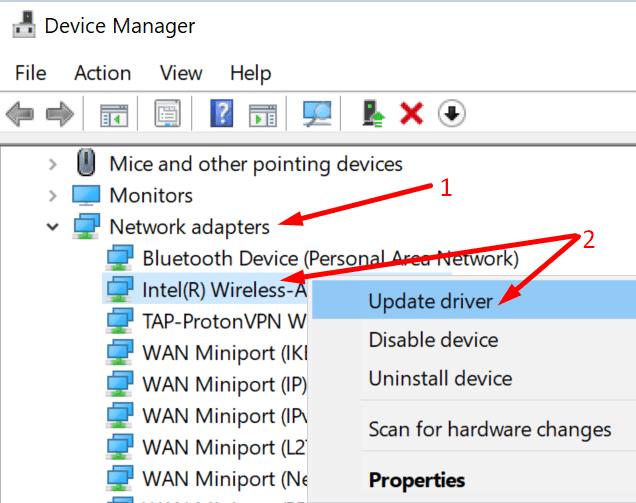
Hvis du stadig får den samme fejl, skal du geninstallere din driver - Højreklik på din Intel Wi-Fi-adapter og vælg Afinstaller enhed .
Genstart din computer igen for automatisk at downloade den seneste driverversion.
Hvis du bruger en Surface-tablet eller bærbar computer, kan du manuelt downloade de nyeste drivere fra Microsoft:
Besøg Microsofts supportside for at få flere oplysninger Download drivere og firmware til Surface .
Alternativt kan du bruge Intel Driver & Support Assistant til automatisk at holde dit system opdateret. Dette værktøj holder din Intel-hardware opdateret. Du kan downloade det fra Intel .
Kørsel af netværksfejlfinding kan hjælpe dig med at løse dette problem. Dette indbyggede værktøj registrerer og reparerer automatisk netværksproblemer.
Naviger til Indstillinger .
Vælg Netværk og internet .
Rul derefter ned til Network Troubleshooter .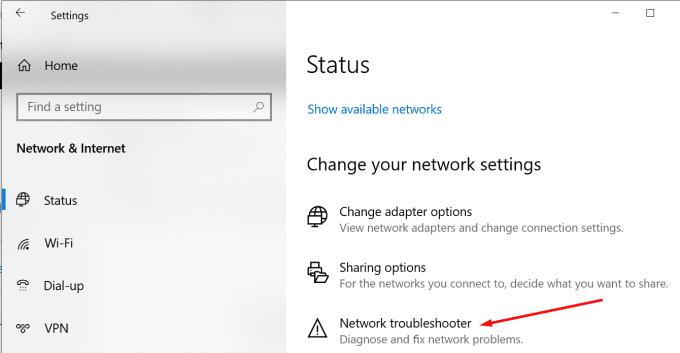
Kør fejlfindingen og kontroller resultaterne.
Hvis problemet fortsætter, skal du gå tilbage til Netværk og internet, men denne gang skal du vælge Netværksnulstil . Genstart din computer, og kontroller, om du kan oprette forbindelse til Wi-Fi.
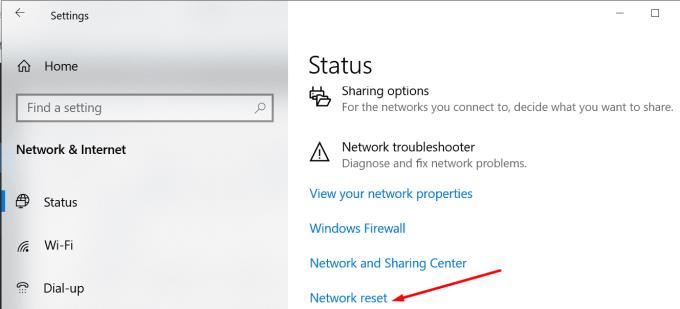
Dette problem kan have noget at gøre med enheden, der bruger dual-band. Ændring af de trådløse indstillinger kan løse det. Følg instruktionerne nedenfor og kontroller resultaterne.
Start Enhedshåndtering og gå til Netværksadaptere .
Højreklik derefter på dit trådløse kort og vælg Egenskaber .
Vælg fanen Avanceret , og skift indstillingerne for trådløs tilstand fra 802.11a/b/g til 1.5Ghz 802.11a . Tjek, om problemet fortsætter.
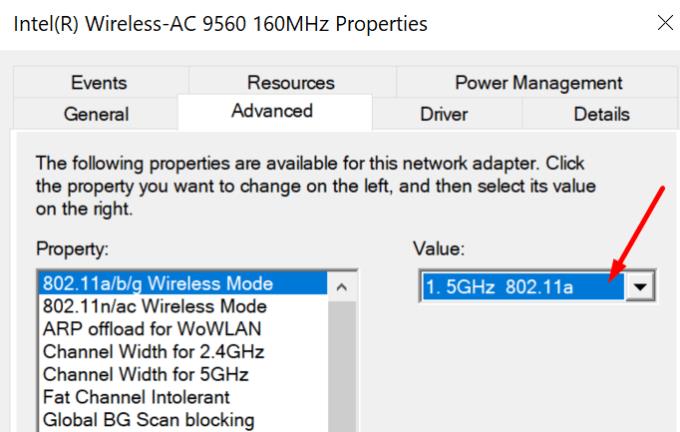
Derudover kan du også lege med de trådløse indstillinger og skifte til forskellige egenskaber og værdiindstillinger. Nogle brugere løste dette problem ved at skifte alle indstillinger til 5Ghz.
Når du har gjort det, skal du klikke på Strømstyring . Deaktiver derefter den indstilling, der tillader Windows 10 at slukke for den trådløse adapter for at spare strøm.
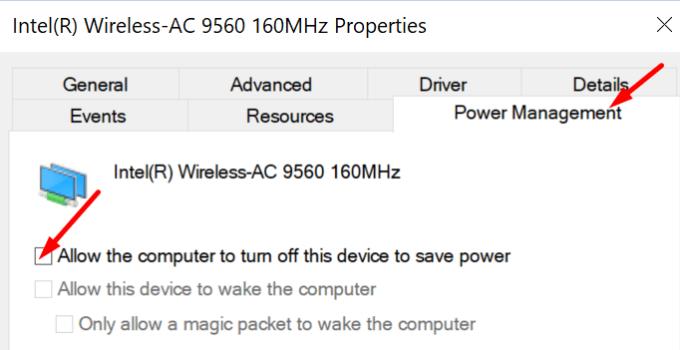
For at opsummere, hvis din computer er udstyret med en Intel trådløs adapter, og du ikke kan gå online, skal du installere de seneste driveropdateringer og justere dine kanalindstillinger. Hvis du oplever dette problem på en Surface-enhed, skal du manuelt downloade de seneste opdateringer fra Microsoft.
Vi håber, at denne vejledning hjalp dig med at løse dette problem. Del din feedback i kommentarerne nedenfor.
Kør som en anden bruger mangler i menuen, når du højreklikker på et appikon i Microsoft Windows? Du kan bruge disse metoder til at aktivere det.
Hvis du ser fejlen Windows Online Troubleshooting Service Is Disabled, når du bruger en Windows-fejlfinder, skal du læse denne artikel nu!
Sådan aktiveres eller deaktiveres Microsoft Windows Filbeskyttelsesfunktion ved hjælp af Registreringseditoren og andre metoder til Windows 10 og 11.
Denne vejledning viser dig, hvordan du ændrer indstillingerne for UAC i Microsoft Windows.
Hvis du ikke kan ændre dine musens indstillinger i Windows 10, opdater eller geninstallér musedriverne. Eller kør fejlfinderen til Hardware og enheder.
Her finder du de 10 bedste tastaturgenveje i Windows 10, som kan hjælpe dig i arbejdet, skolen og mere. Læs videre for at lære, hvordan du bruger dem effektivt.
Når du arbejder væk fra dit skrivebord, kan du få adgang til din pc ved hjælp af Windows Remote Desktop Connection. Denne guide hjælper dig med at aktivere og konfigurere indgående fjernskrivebordsforbindelser.
Opdag hvordan du tilpasser museindstillinger i Windows 10 for optimal brugeroplevelse. Juster kontrolfunktioner og hastighed effektivt.
Du kan nu bruge nemmere og hurtigere tastaturgenveje til at lukke Windows 10 eller aktivere Windows 10 Dvaletilstand uden at bruge musen.
Når du installerer en printer, bør din Windows 10-pc registrere din printer automatisk; trådløst på dit hjemmenetværk, eller tilsluttet printeren direkte til
Lær hvordan man logger ind som administrator på Windows 11 og Windows 10 med denne omfattende guide. Få tips og metoder til at håndtere administratorkonti effektivt.
Oplev effektive metoder til at administrere opstartsprogrammer i Windows 10 og optimere din pc-ytelse.
Find out hvordan du effektivt får hjælp i Windows 10 og 11. Få svar på dine spørgsmål med de bedste metoder til support.
Fjern Bing fra startmenuen i Windows 11 og 10 med vores comprehensive guide, der inkluderer metoder såsom Indstillinger, registreringsdatabasen og gruppepolitikker.
Følg denne guide til at opdatere USB-drivere i Windows 10 og løse forbindelsesproblemer med eksterne enheder.
Windows 10 indeholder flere mekanismer til at lære om hardware og software i dit system. For at få de mest detaljerede oplysninger, skal du bruge System Information-værktøjet.
For at nulstille Windows 10, skal du åbne Indstillinger > Opdatering og sikkerhed > Gendannelse, klikke på Kom i gang på Nulstil denne pc og vælge Fjern alt.
Følg denne guide til, hvordan du ændrer din baggrund og får dit skrivebord til at se positivt unikt ud på Windows 11. Oplev tilpasningsmuligheder for at gøre din Windows 11 unik.
Hvis din skærm ikke viser de rigtige farver, kan du justere indstillingerne ved hjælp af Farvestyring i Windows 10 for at se den korrekte farveprofil.
Lær hvordan du konfigurerer File Explorer i Windows 10 til at åbne direkte i "Denne pc" for nem adgang til dine filer og mapper.
Der er mange grunde til, at din bærbare computer ikke kan oprette forbindelse til WiFi, og derfor er der mange måder at løse fejlen på. Hvis din bærbare computer ikke kan oprette forbindelse til WiFi, kan du prøve følgende metoder til at løse problemet.
Efter oprettelse af en USB-opstart for at installere Windows, bør brugerne kontrollere USB-opstartens ydeevne for at se, om den blev oprettet korrekt eller ej.
Adskillige gratis værktøjer kan forudsige drevfejl, før de sker, hvilket giver dig tid til at sikkerhedskopiere dine data og udskifte drevet i tide.
Med de rigtige værktøjer kan du scanne dit system og fjerne spyware, adware og andre ondsindede programmer, der muligvis lurer på dit system.
Når en computer, mobilenhed eller printer forsøger at oprette forbindelse til en Microsoft Windows-computer via et netværk, kan fejlmeddelelsen "netværksstien blev ikke fundet" — Fejl 0x80070035 — vises muligvis.
Blå skærm (BSOD) er en almindelig og ikke ny fejl i Windows, når computeren oplever en alvorlig systemfejl.
I stedet for at udføre manuelle og direkte adgangshandlinger på Windows, kan vi erstatte dem med tilgængelige CMD-kommandoer for hurtigere adgang.
Efter utallige timers brug af deres bærbare computer og stationære højttalersystem, opdager mange, at et par smarte opgraderinger kan forvandle deres trange kollegieværelse til det ultimative streamingcenter uden at sprænge budgettet.
Internet Explorer vil blive fjernet fra Windows 11. I denne artikel vil WebTech360 guide dig til, hvordan du bruger Internet Explorer på Windows 11.
En bærbar computers touchpad er ikke kun til at pege, klikke og zoome med. Den rektangulære overflade understøtter også bevægelser, der giver dig mulighed for at skifte mellem apps, styre medieafspilning, administrere filer og endda se notifikationer.



























